XserverドライブのiPhone/iPadアプリを使って、ファイルをオフラインで利用する方法を紹介します。
そもそも、オフラインで利用とは何か、どんなメリット・デメリットがあるのかの説明と、実際の操作方法を紹介します。
オフラインで利用とはなにか、メリット・デメリットは?
どんなときに使うか、オンラインで見るには大きいファイルをiPhone内に保存したいとき
自分または他人がファイルを更新した場合は、オフラインで使用がオフになる
自分と他人が編集して競合した場合は、それぞれのバージョンが保存されて、更新のタイミングが最後のバージョンが最終的に残る
ファイルをオフラインで利用する手順
- ①オフラインで使用したいファイルを表示
Xserverドライブのアプリを起動して、オフラインで使用したいファイルがある場所を表示します。


- ②メニューアイコンをタップ
オフラインで使用したいファイルの右端にあるメニューアイコンをタップします。

- ③「オフラインで使用」を選択
表示されたメニューから、「オフラインで使用」をタップします。

- ④オフラインの設定の完了
オフラインで使用の設定が完了すると、下向きの矢印↓のアイコンが表示されます。
設定してない場合は、チェックマーク✓のアイコンが表示されます。

オフラインで使用に設定済み 
設定無し
参考資料
ファイル操作(iOS) | ユーザー数無制限の法人向けクラウドストレージ|XServerドライブ サポートサイト
スマートフォンアプリのファイル操作(iOS)について記載しています。
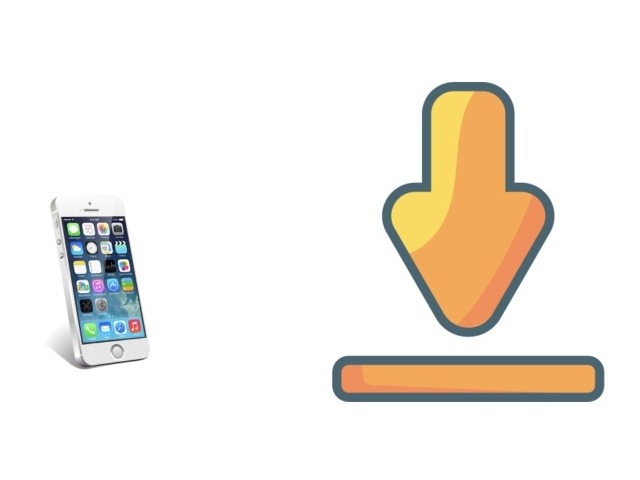
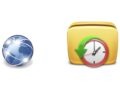

コメント